Το Microsoft Teams έχει μια πολύ ωραία δυνατότητα που σας επιτρέπει να παρουσιάζετε καλύτερα τις ιδέες σας κατά τη διάρκεια των συναντήσεων. Εάν δεν έχετε χρησιμοποιήσει ακόμα τον Λευκό Πίνακα, χρησιμοποιήστε τον την επόμενη φορά για να βελτιώσετε την εμπειρία συνεργασίας σας.
Υπάρχει Whiteboard στο Microsoft Teams;
Ναι υπάρχει. Ωστόσο, πολλοί χρήστες δεν γνωρίζουν ότι υπάρχει ένας ενσωματωμένος πίνακας στο Microsoft Teams στον οποίο μπορούν να χρησιμοποιήσουν για να σκιαγραφήσουν τις ιδέες τους. Αυτό συμβαίνει επειδή οι χρήστες πρέπει να πληρούν ορισμένες απαιτήσεις για να μπορούν να χρησιμοποιούν τον πίνακα.
- Ο πίνακας είναι διαθέσιμος μόνο για χρήστες εντός του οργανισμού σας.
- Η λειτουργία είναι διαθέσιμη μόνο για συσκέψεις και κλήσεις Teams με τουλάχιστον τρεις συμμετέχοντες.
- Πρέπει να χρησιμοποιήσετε τα Windows 10, macOS ή την έκδοση web του Teams για να εκκινήσετε τον πίνακα.
Για να διευκρινίσουμε, οι χρήστες iOS και Android δεν μπορούν να ξεκινήσουν την κοινή χρήση λευκού πίνακα. Ωστόσο, μπορούν να συνεργαστούν μόλις ένας χρήστης Windows ή Mac μοιραστεί τον πίνακα μαζί τους.
Πώς χρησιμοποιείτε τον Whiteboard στο Microsoft Teams;
Τρόπος ανοίγματος του λευκού πίνακα της Microsoft Teams
Μέθοδος 1
Στην οθόνη Κατάσταση σύσκεψης, κάντε κλικ στη συνομιλία της σύσκεψης.
Στη συνέχεια, κάντε κλικ στην καρτέλα Whiteboard .
Μη διστάσετε να χρησιμοποιήσετε τα στυλό για να γράψετε τις ιδέες σας.
Μέθοδος 2
Εναλλακτικά, μπορείτε επίσης να κάνετε κλικ στο Open Share Tray .
Στη συνέχεια, επιλέξτε το εικονίδιο του λευκού πίνακα που βρίσκεται στην κάτω δεξιά γωνία της οθόνης.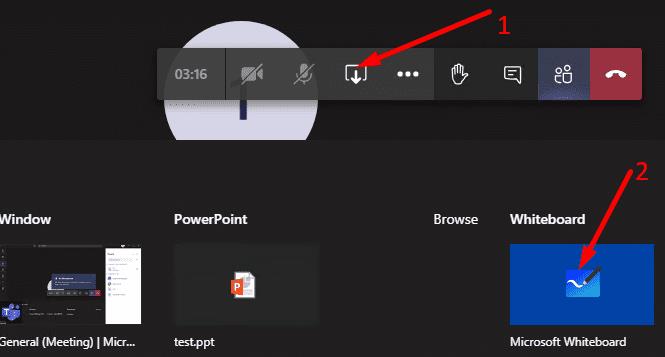
Στη συνέχεια, θα ερωτηθείτε εάν θέλετε να παρουσιάσετε ή να συνεργαστείτε.
- Εάν επιλέξετε την επιλογή Παρουσίαση λευκού πίνακα , μόνο εσείς μπορείτε να επεξεργαστείτε τον πίνακα. Ωστόσο, μπορείτε να αλλάξετε αυτές τις ρυθμίσεις αργότερα και να επιτρέψετε σε άλλους συμμετέχοντες να επεξεργαστούν επίσης τον πίνακα.
- Εάν επιλέξετε την επιλογή Συνεργασία , όλοι οι συμμετέχοντες θα μπορούν να την επεξεργαστούν.
Η γραμμή εργαλείων και τα στυλό είναι διαθέσιμα στο επάνω μέρος της οθόνης. Μπορείτε να επιλέξετε ένα από τα στυλό και να αρχίσετε να γράφετε στον καμβά με το ποντίκι σας. Ή μπορείτε να κάνετε κλικ στο πλαίσιο Κείμενο και να πληκτρολογήσετε τις ιδέες σας στον πίνακα χρησιμοποιώντας το πληκτρολόγιό σας. Στη συνέχεια, μπορείτε να χρησιμοποιήσετε τα στυλό για να υπογραμμίσετε το κείμενό σας.
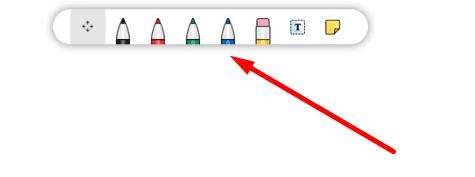
Άπειρος καμβάς
Μπορείτε εύκολα να κάνετε μεγέθυνση και σμίκρυνση όσο θέλετε. Ή μπορείτε να σύρετε το κείμενό σας προς όποιες κατευθύνσεις θέλετε. Αυτό, βασικά, δημιουργεί έναν άπειρο καμβά. Με άλλα λόγια, μπορείτε να επεκτείνετε τον καμβά όσο χρειάζεστε.
Κοινή χρήση του λευκού πίνακα
Μπορείτε επίσης να μοιραστείτε τον πίνακα. Υπάρχουν δύο διαθέσιμες επιλογές: μπορείτε είτε να εξαγάγετε τον πίνακα ως εικόνα SVG είτε να δημιουργήσετε έναν σύνδεσμο λευκού πίνακα τον οποίο μπορείτε να μοιραστείτε με άλλα άτομα.
⇒ Σημαντικές σημειώσεις :
- Εάν καταγράψετε μια συνάντηση ομάδας, ο πίνακας δεν θα είναι ορατός στην εγγραφή βίντεο.
- Οι χρήστες μπορούν να συνεχίσουν να συνεργάζονται και να εργάζονται στον πίνακα ακόμα και μετά τη λήξη της σύσκεψης.
- Ο λευκός πίνακας είναι διαθέσιμος σε όλους τους συμμετέχοντες στη συζήτηση της σύσκεψης Teams. Μπορείτε να το βρείτε στην καρτέλα Whiteboard.
- Εάν χρησιμοποιείτε την εφαρμογή Microsoft Whiteboard σε Windows 10 ή Mac, μπορείτε να βρείτε τον πίνακα της σύσκεψης στη Συλλογή πίνακα.
- Αυτή η επιλογή δεν είναι διαθέσιμη για χρήστες iOS και Android.
Ανεβάστε το παιχνίδι σας
Ο Λευκός Πίνακας του MS Teams είναι αρκετά περιορισμένος. Έχετε μόνο μερικά στυλό για να γράψετε, ένα μολύβι και ένα πλαίσιο κειμένου. Εάν θέλετε να μεταφέρετε τη λήψη σημειώσεων σε έναν πίνακα στο επόμενο επίπεδο, μπορείτε να κάνετε λήψη της αυτόνομης εφαρμογής Microsoft Whiteboard .
Αντί για τέσσερα στυλό και ένα μολύβι, μπορείτε τώρα να χρησιμοποιήσετε πολλαπλά στυλό, έναν μαρκαδόρο, σημειώσεις post-it, ένα λάσο για να επιλέξετε διάφορες περιοχές, ένα κουμπί Αναίρεση και Επανάληψη και πολλά άλλα.
Απολαύστε τη χρήση του λευκού πίνακα!

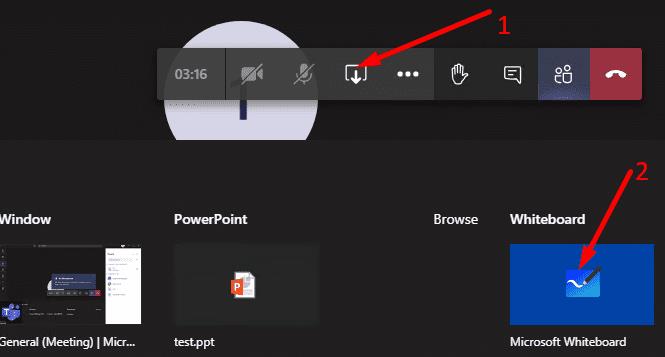

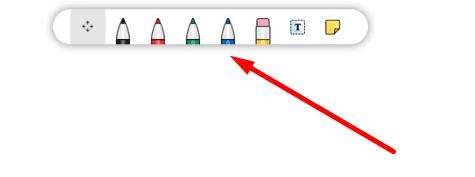




![Κωδικός σφάλματος Microsoft Teams 503 [ΕΠΙΛΥΘΗΚΕ] Κωδικός σφάλματος Microsoft Teams 503 [ΕΠΙΛΥΘΗΚΕ]](https://blog.webtech360.com/resources3/images10/image-182-1008231237201.png)










![Ο σύνδεσμος σας εκτελεί μια παλιά διαμόρφωση [Πλήρης οδηγός] Ο σύνδεσμος σας εκτελεί μια παλιά διαμόρφωση [Πλήρης οδηγός]](https://blog.webtech360.com/resources3/images10/image-339-1008190117267.jpg)











